Mục lục
1. Tổng hợp các tổ hợp phím tắt thông dụng
2. Chinh phục Word với các phím tắt từ F1 đến F12
3. Phím tắt Word với Ctrl
4. Các tổ hợp phím tắt Ctrl Shift + trong Word
5. Các phím tắt Alt + trong Word
6. Danh sách các phím tắt trong Word trên Macbook
7. Cách tạo phím tắt trong Word đơn giản, nhanh chóng
8. Các câu hỏi thường gặp về phím tắt Word
Việc thành thạo phím tắt trong Word giúp bạn tăng năng suất làm việc lên gấp nhiều lần so với thao tác chuột thông thường. Mỗi phím tắt đều có vai trò riêng trong việc định dạng văn bản, chỉnh sửa nội dung và điều hướng tài liệu. Huỳnh Gia Trading tổng hợp đầy đủ các tổ hợp phím trong Word từ cơ bản đến nâng cao, kèm hướng dẫn cách tạo phím tắt tùy chỉnh giúp bạn làm việc hiệu quả.
Tổng hợp các tổ hợp phím tắt thông dụng
Những phím tắt Word cơ bản nhất mà mọi người dùng cần thuộc lòng để thao tác nhanh với tài liệu. Các phím tắt này được sử dụng hàng ngày và giúp tiết kiệm thời gian đáng kể trong quá trình soạn thảo văn bản.
|
Phím tắt |
Chức năng |
|
Ctrl + N |
Tạo văn bản mới |
|
Ctrl + O |
Mở tài liệu có sẵn |
|
Ctrl + S |
Lưu tài liệu |
|
Ctrl + W |
Đóng tài liệu hiện tại |
|
Ctrl + P |
In tài liệu |
|
Ctrl + Z |
Hoàn tác thao tác vừa thực hiện |
|
Ctrl + Y |
Làm lại thao tác đã hoàn tác |
|
Ctrl + X |
Cắt văn bản đã chọn |
|
Ctrl + C |
Sao chép văn bản đã chọn |
|
Ctrl + V |
Dán văn bản đã sao chép |
|
Ctrl + A |
Chọn toàn bộ nội dung |
|
Ctrl + F |
Mở hộp tìm kiếm |
|
Ctrl + H |
Mở hộp tìm và thay thế |
|
Ctrl + B |
In đậm văn bản |
|
Ctrl + I |
In nghiêng văn bản |
|
Ctrl + U |
Gạch chân văn bản |
|
Ctrl + Home |
Về đầu tài liệu |
|
Ctrl + End |
Đến cuối tài liệu |
|
Ctrl + ← |
Di chuyển sang trái một từ |
|
Ctrl + → |
Di chuyển sang phải một từ |
|
Ctrl + ↑ |
Di chuyển lên đầu đoạn |
|
Ctrl + ↓ |
Di chuyển xuống đầu đoạn tiếp theo |
|
Page Up |
Cuộn lên một màn hình |
|
Page Down |
Cuộn xuống một màn hình |

Chinh phục Word với các phím tắt từ F1 đến F12
Dãy phím chức năng F1 đến F12 trên bàn phím cung cấp những phím tắt trong Word đặc biệt cho các tác vụ nhanh. Nhiều người dùng thường bỏ qua những phím này nhưng thực tế chúng rất hữu ích trong công việc hàng ngày.
|
Tổ hợp phím |
Chức năng |
|
F1 |
Mở cửa sổ trợ giúp Word Help để tìm kiếm hướng dẫn về các tính năng. |
|
F2 |
Di chuyển đoạn văn bản hoặc đối tượng đã chọn đến vị trí mới. |
|
Shift + F3 |
Chuyển đổi kiểu chữ: thường → HOA → Viết Hoa Đầu Mỗi Từ. |
|
F4 |
Lặp lại hành động vừa thực hiện. |
|
F5 |
Mở hộp thoại Go To để nhảy nhanh đến trang, dòng hoặc bookmark. |
|
Shift + F5 |
Quay lại vị trí chỉnh sửa cuối cùng trong tài liệu. |
|
F6 |
Di chuyển con trỏ giữa các vùng chính của cửa sổ Word |
|
F7 |
Kiểm tra chính tả và ngữ pháp cho toàn bộ tài liệu. |
|
F8 |
Kích hoạt chế độ mở rộng vùng chọn (Extend Mode). |
|
F9 |
Cập nhật các trường (Fields) như mục lục, danh sách hình ảnh, công thức,... |
|
F10 |
Kích hoạt thanh menu Ribbon để điều hướng bằng bàn phím |
|
F11 |
Di chuyển đến trường kế tiếp trong form hoặc mail merge. |
|
F12 |
Mở hộp thoại Save As để lưu tài liệu mới hoặc sao chép. |
|
Ctrl + F12 |
Mở hộp thoại Open để chọn và mở tài liệu có sẵn. |

Phím tắt Word với Ctrl
Tổ hợp Ctrl kết hợp với các phím khác tạo nên nhóm phím tắt trong Word đa dạng và mạnh mẽ nhất. Từ thao tác cơ bản đến nâng cao, Ctrl là phím trung tâm mà bạn sẽ sử dụng liên tục.
|
Tổ hợp phím |
Chức năng |
|
Ctrl + 0 |
Thêm hoặc xóa khoảng cách 12pt trước đoạn, giúp tách các đoạn rõ ràng hơn. |
|
Ctrl + 1 |
Đặt giãn dòng đơn (Single spacing) cho đoạn văn hiện tại. |
|
Ctrl + 2 |
Đặt giãn dòng đôi (Double spacing) cho đoạn văn hiện tại. |
|
Ctrl + 5 |
Đặt giãn dòng 1.5 – thường dùng trong báo cáo, luận văn. |
|
Ctrl + M |
Thụt lề trái đoạn văn thêm một tab (khoảng 1.27 cm). |
|
Ctrl + T |
Tạo thụt lề treo (Hanging indent) dòng đầu thò ra, các dòng sau thụt vào (thường dùng trong danh mục tài liệu tham khảo). |
|
Ctrl + Q |
Xóa định dạng đoạn văn (căn lề, giãn dòng, bullet...) nhưng giữ định dạng ký tự như in đậm, in nghiêng. |
|
Ctrl + K |
Mở hộp thoại chèn Hyperlink, giúp tạo liên kết đến trang web, email, hoặc vị trí trong tài liệu. |
|
Ctrl + Spacebar |
Xóa định dạng ký tự, đưa về font mặc định của Word (thường là Calibri 11). |
|
Ctrl + Enter |
Chèn ngắt trang (Page Break) – tạo trang mới ngay tại vị trí con trỏ. |
|
Ctrl + Delete |
Xóa toàn bộ từ bên phải con trỏ, giúp thao tác nhanh khi chỉnh sửa văn bản. |
|
Ctrl + Backspace |
Xóa toàn bộ từ bên trái con trỏ, tiện khi gõ sai và muốn xóa nhanh. |

>> Xem thêm: Hiện thanh công cụ trong Word bằng phím tắt
Các tổ hợp phím tắt Ctrl Shift + trong Word
Nhóm ctrl shift + trong Word kết hợp ba phím cùng lúc tạo ra các chức năng nâng cao cho người dùng chuyên nghiệp. Những phím tắt này có thể phức tạp hơn nhưng mang lại hiệu quả cao khi thành thạo.
|
Tổ hợp phím |
Chức năng |
|
Ctrl + Shift + > |
Tăng cỡ chữ lên một cấp theo danh sách chuẩn |
|
Ctrl + Shift + < |
Giảm cỡ chữ xuống một cấp theo danh sách cỡ chữ chuẩn. |
|
Ctrl + Shift + F |
Mở hộp thoại Font, con trỏ tự động nằm tại ô chọn font chữ. |
|
Ctrl + Shift + P |
Mở hộp thoại Font, focus vào ô chọn kích thước chữ (Size). |
|
Ctrl + Shift + Q |
Chuyển văn bản sang font Symbol (ký hiệu đặc biệt, toán học), nhấn lại để trở về font bình thường. |
|
Ctrl + Shift + H |
Ẩn văn bản được chọn (Hidden text), chỉ hiển thị khi bật chế độ Show/Hide. |
|
Ctrl + Shift + Spacebar |
Chèn non-breaking space, giữ các từ luôn cùng dòng |
|
Ctrl + Shift + Enter |
Chèn ngắt cột (Column break) trong tài liệu có nhiều cột. |
|
Ctrl + Shift + 8 |
Hiển thị hoặc ẩn ký tự định dạng (khoảng trắng, tab, paragraph mark). |
|
Ctrl + Alt + F |
Chèn footnote chú thích cuối trang. |
|
Ctrl + Alt + D |
Chèn endnote chú thích cuối tài liệu. |
|
Ctrl + Alt + M |
Chèn comment (ghi chú), dùng khi review hoặc chỉnh sửa nội dung. |
|
Ctrl + Alt + 1 |
Áp dụng Heading 1 cho đoạn văn (tiêu đề cấp 1). |
|
Ctrl + Alt + 2 |
Áp dụng Heading 2 cho đoạn văn (tiêu đề cấp 2). |
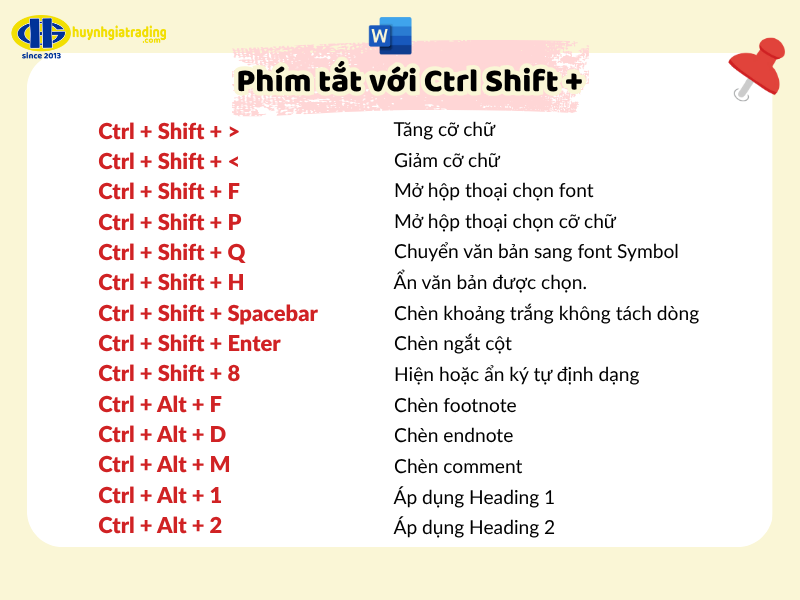
Các phím tắt Alt + trong Word
Phím Alt kết hợp với các phím khác tạo ra nhóm các tổ hợp phím trong Word cho truy cập nhanh menu và các tính năng đặc biệt. Hệ thống Alt Key Tips của Word cho phép thao tác hoàn toàn bằng bàn phím mà không cần chuột.
|
Tổ hợp phím |
Chức năng |
|
Alt + F |
Mở menu File (Backstage View) để thao tác với New, Open, Save, Print, Options. |
|
Alt + H |
Mở tab Home, chứa các công cụ định dạng văn bản cơ bản. |
|
Alt + N |
Mở tab Insert, dùng để chèn hình ảnh, bảng, biểu đồ, header, footer,... |
|
Alt + P |
Mở tab Layout, điều chỉnh lề, hướng trang, cột và khoảng cách. |
|
Alt + S |
Mở tab Mailings, dùng cho mail merge và quản lý danh sách gửi thư. |
|
Alt + Shift + D |
Chèn ngày hiện tại (tự động cập nhật theo hệ thống). |
|
Alt + Shift + T |
Chèn thời gian hiện tại (tự động cập nhật theo hệ thống). |
|
Alt + Shift + X |
Đánh dấu mục Index (chỉ mục) trong tài liệu dài. |
|
Alt + Shift + I |
Đánh dấu citation cho Table of Authorities (trích dẫn pháp lý). |
|
Alt + Shift + O |
Đánh dấu mục cho Table of Contents (mục lục tùy chỉnh). |

Danh sách các phím tắt trong Word trên Macbook
Người dùng Macbook cần thuộc những phím tắt Word khác so với Windows do keyboard layout khác biệt. Phím Command (⌘) thay thế vai trò của Ctrl, còn phím Option (⌥) tương đương Alt trên Windows.
|
Phím tắt Mac |
Chức năng |
|
⌘ + N |
Tạo văn bản mới |
|
⌘ + O |
Mở tài liệu |
|
⌘ + S |
Lưu tài liệu |
|
⌘ + W |
Đóng cửa sổ |
|
⌘ + P |
In tài liệu |
|
⌘ + Z |
Hoàn tác |
|
⌘ + X |
Cắt |
|
⌘ + C |
Sao chép |
|
⌘ + V |
Dán |
|
⌘ + A |
Chọn tất cả |
|
⌘ + F |
Tìm kiếm |
|
⌘ + H |
Tìm và thay thế |
|
⌘ + B |
In đậm |
|
⌘ + I |
In nghiêng |
|
⌘ + U |
Gạch chân |
|
⌘ + E |
Căn giữa |
|
⌘ + L |
Căn trái |
|
⌘ + R |
Căn phải |
|
⌘ + J |
Căn đều |
|
⌘ + Shift + > |
Tăng cỡ chữ |
|
⌘ + Shift + < |
Giảm cỡ chữ |
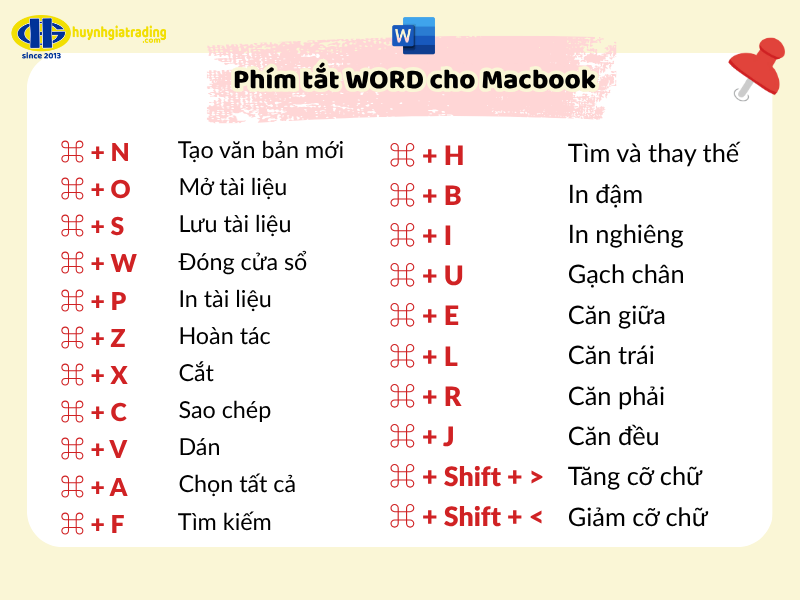
Cách tạo phím tắt trong Word đơn giản, nhanh chóng
Ngoài những phím tắt Word có sẵn, bạn hoàn toàn có thể tạo phím tắt tùy chỉnh cho các lệnh thường dùng hoặc macro riêng. Tính năng này giúp tối ưu hóa quy trình làm việc theo phong cách cá nhân.
- Bước 1: Mở Word Options bằng Alt + F + T → chọn Customize Ribbon → nhấn Customize... trong mục Keyboard shortcuts.
- Bước 2: Trong cửa sổ Customize Keyboard, chọn Category (danh mục) và Command (lệnh) muốn gán phím tắt.
- Bước 3: Nhấn vào ô Press new shortcut key, nhập tổ hợp phím mong muốn → kiểm tra nếu hiện [unassigned] → nhấn Assign để lưu.
- Bước 4: Chọn nơi lưu trong Save changes in (thường là Normal.dotm), có thể xóa hoặc reset phím tắt tại đây nếu cần.
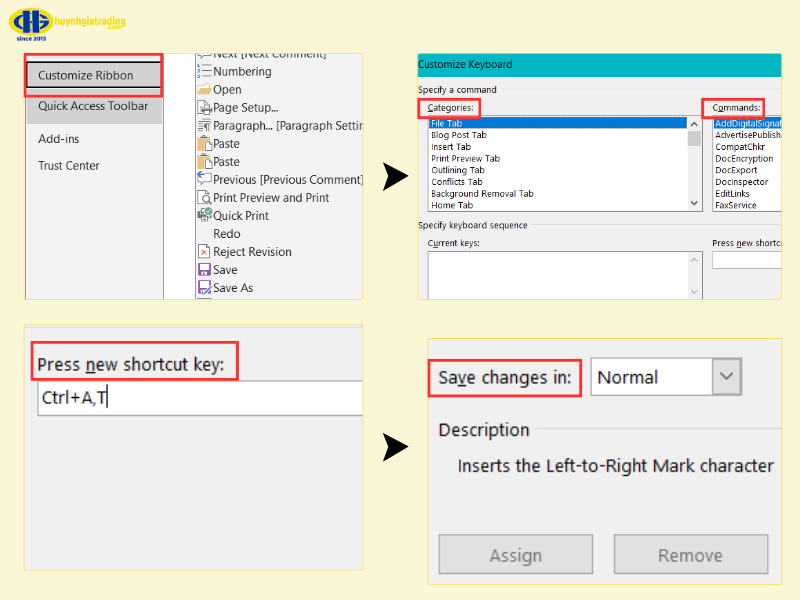
>> Tham khảo thêm các tips khi sử dụng Word trong các bài viết dưới đây:
- Cách tạo danh mục hình ảnh trong Word
- Cách tạo mục lục tự đông trong Word
- Cách xoay ảnh trong Word
- Cách tạo dòng chấm trong Word
- Cách chèn chữ ký vào Word
Các câu hỏi thường gặp về phím tắt Word
1. Phím tắt Highlight trong Word là gì?
Alt + H + I là phím tắt để tô màu (Highlight) văn bản. Sau khi chọn văn bản, nhấn tổ hợp này để bôi vàng nhanh, bạn cũng có thể nhấn Alt + H, rồi dùng mũi tên chọn màu tô phù hợp.
2. Phím tắt trong Word viết hoa là gì?
Shift + F3 là phím tắt viết hoa nhanh. Tổ hợp này giúp chuyển đổi giữa chữ thường, chữ hoa và viết hoa chữ cái đầu.
3. Ctrl + I là gì?
Ctrl + I là phím tắt để in nghiêng (Italic) đoạn văn bản đã chọn, có tác dụng giúp nhấn mạnh từ khóa, trích dẫn, hoặc tiêu đề.
Việc thành thạo phím tắt trong Word là chìa khóa để tăng năng suất làm việc và tiết kiệm thời gian đáng kể. Hãy bắt đầu thuộc những phím tắt thường dùng nhất, sau đó dần mở rộng sang các phím tắt chuyên sâu và tạo phím tắt tùy chỉnh phù hợp với công việc của bạn. Để cập nhật thêm nhiều thông tin hữu ích về mẹo sử dụng Word và các giải pháp văn phòng, hãy theo dõi và truy cập website Huỳnh Gia Trading thường xuyên.













